Skannaaminen tietokoneesta (tallentaminen tietokoneeseen)
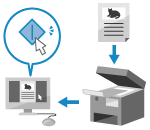 | Voit skannata alkuperäisen ja tallentaa skannatun datan laitteeseen yhdistettyyn tietokoneeseen. Muoto ja tallennussijainti voidaan asettaa, kun skannataan tietokoneesta. Tämä menetelmä näyttää skannatun datan välittömästi tietokoneen näytössä, jotta voit tarkistaa kuvanlaadun ja tehdä säätöjä. |
Suorita skannaus käyttämällä jompaakumpaa seuraavista sovelluksista.
Erillinen sovellus (Canon PRINT)
Voit käyttää erillistä Canon-sovellusta Canon PRINT tulostamiseen ja skannaamiseen. Erillisen sovelluksen käyttäminen tulostamiseen ja skannaamiseen (Canon PRINT)
Erillinen sovellus (MF Scan Utility)
Skannaa helposti käyttämällä tarkoitukseen sopivaa asetusta. Lähetä skannattu data määritettyyn sovellukseen sen näyttämistä ja sähköpostina lähettämistä varten. Voit myös käyttää ScanGear MF -näyttöä lisäasetusten määrittämiseen.
Erillisen sovelluksen käyttäminen skannaamiseen – MF Scan Utility
Erillisen sovelluksen käyttäminen skannaamiseen – MF Scan Utility
Muut TWAIN- ja WIA-tuetut sovellukset
Voit käyttää myös kuvankäsittelyohjelmistoa, asiakirjaohjelmistoa ja muita sovelluksia, joissa on TWAIN*1- tai WIA*2-tuki. Skannattu data tuodaan suoraan sovellukseen välitöntä muokkausta ja käsittelyä varten.
Tarkista käytettävän sovelluksen käyttöoppaasta, onko siinä TWAIN- tai WIA-tuki.
Skannaaminen käyttämällä muita TWAIN- ja WIA-tuettuja sovelluksia
Tarkista käytettävän sovelluksen käyttöoppaasta, onko siinä TWAIN- tai WIA-tuki.
Skannaaminen käyttämällä muita TWAIN- ja WIA-tuettuja sovelluksia
*1 TWAIN on standardi, jotka käytetään skannerin tai muun kuvasyöttölaitteen yhdistämiseen tietokoneeseen. *2 WIA on Windowsin vakiotoiminto. |
Erillisen sovelluksen käyttäminen skannaamiseen – MF Scan Utility
Kun olet asettanut alkuperäisen laitteeseen, skannaa käyttämällä tietokoneen MF Scan Utility -sovellusta.
Tarvittavat valmistelut |
Asenna skanneriajuri (ScanGear MF) ja sovellus (MF Scan Utility) tietokoneeseen. Ohjelmiston ja ajurien asentaminen tietokoneeseen |
1
Aseta alkuperäinen laitteeseen. Alkuperäisten asettaminen
2
Käynnistä MF Scan Utility tietokoneessa. MF Scan Utility -sovelluksen käynnistäminen
3
Valitse laite kohdassa [Tuotenimi].
4
Aloita skannaus napsauttamalla alkuperäisen tyyppiä ja käyttötarkoitusta vastaavaa painiketta.
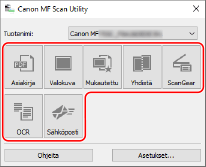
Tuo ScanGear MF esiin napsauttamalla [ScanGear] ja määritä skannauksen lisäasetukset. Jos tarvitset lisätietoja, napsauta ScanGear MF -sovelluksessa [ ].
].
 |
Jos skannaaminen ei onnistuLaite ei välttämättä ole online-tilassa (skannauksen valmiustila). Valitse ohjauspaneelin [Koti]-näkymästä [Skannaus], kytke laite online-tilaan painamalla [Etäskanneri] ja toista sitten toimenpide. |
Skannaaminen käyttämällä muita TWAIN- ja WIA-tuettuja sovelluksia
Kun alkuperäinen on asetettu laitteeseen, skannaa käyttämällä muuta TWAIN- ja WIA-tuettua sovellusta tietokoneella.
Tässä osiossa kuvataan tämän työvaiheen perusmenettely. Tarkista tarkat ohjeet käytettävän sovelluksen käyttöoppaasta.
Tässä osiossa kuvataan tämän työvaiheen perusmenettely. Tarkista tarkat ohjeet käytettävän sovelluksen käyttöoppaasta.
Tarvittavat valmistelut |
Asenna skanneriajuri (ScanGear MF) tietokoneeseen. Ohjelmiston ja ajurien asentaminen tietokoneeseen |
1
Aseta alkuperäinen laitteeseen. Alkuperäisten asettaminen
2
Käynnistä tietokoneessa skannatun datan tuomiseen käytettävä sovellus.
3
Valitse sovelluksesta komento, joka käynnistää skannauksen.
4
Valitse laitteen skanneriajuri (ScanGear MF tai WIA) ja määritä skannausasetukset.
Jos tarvitset skannauksen lisäasetuksia, valitse ScanGear MF. Jos tarvitset lisätietoja, napsauta ScanGear MF -sovelluksessa [ ].
].
5
Aloita skannaus.
Kun skannaus on valmis, skannattu data tuodaan sovellukseen.
Jos alkuperäisen seuraavia sivuja ei skannata tai skannauksen jälkeen näytetään virheilmoitus, aseta alkuperäiset laitteeseen yksi kerrallaan ja suorita skannaus.
 |
Jos skannaaminen ei onnistuLaite ei välttämättä ole online-tilassa (skannauksen valmiustila). Valitse ohjauspaneelin [Koti]-näkymästä [Skannaus], kytke laite online-tilaan painamalla [Etäskanneri] ja toista sitten toimenpide. |